本教程主要使用Photoshop创意合成被乌云风暴追逐灰姑娘,很喜欢《灰姑娘》这个电影形象。通过利用剧照素材,进行创意设计,海报表现了灰姑娘逃脱乌云风暴的追逐,裙子变成沙土,丢失了水晶鞋的场面。使用PS cc2015以及手绘板进行画面设计。下面让我们一起来学习一下
很喜欢灰姑娘的电影形象。忽然有一天脑洞大开,想出来这样一个创意:如果十二点灰姑娘逃脱的不是王子,而是黑暗势力,如果这还描述不清楚我的想法,那就先把成品图放出来。

下面是分步骤介绍这张海报的制作方法:
1、设计海报之前,脑子里要有想法,所谓的脑洞大开,也得有个草图,所以,先画个草图看看。
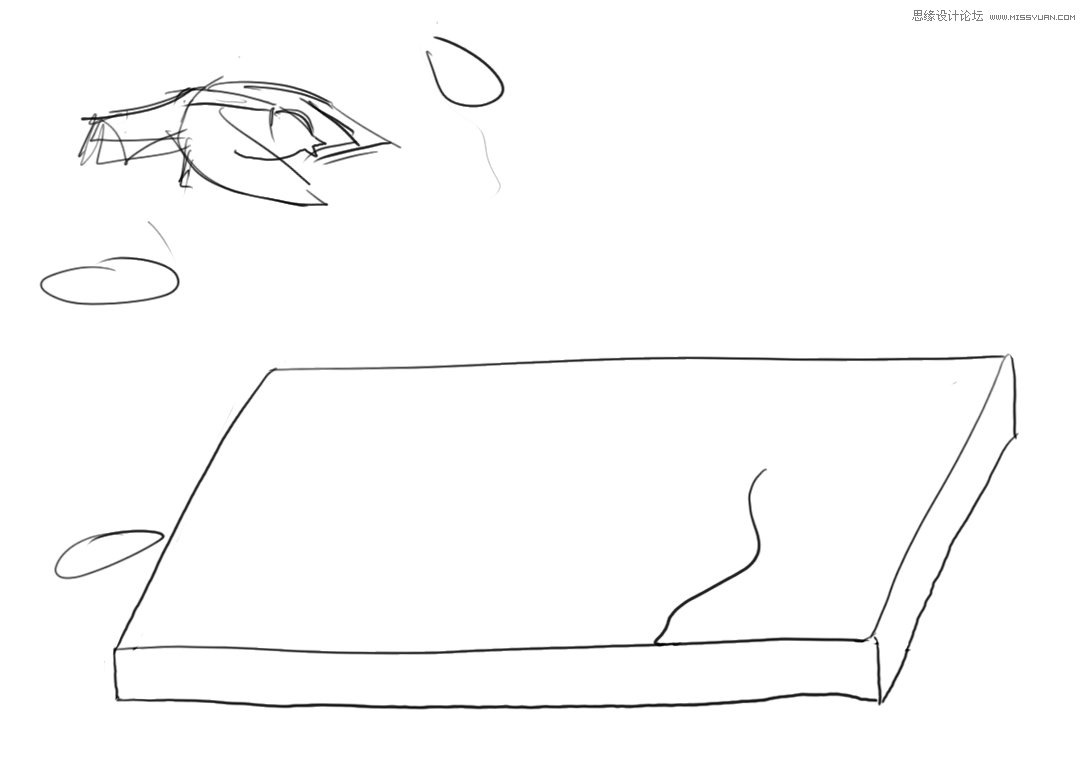
现在才知道,草图不需要很精致也行的,只要在你设计过程中能随时提醒你最初的想法是什么样,作用就达到了。当然,如果有耐性和手绘功底,也可以画个精致的草图,这个因人而异的。
2、找素材。
灰姑娘的素材图可以从官网上热腾腾的下载下来了

3、有了草图,有了主人公,下面就要找创意脑洞里面所有用的到的素材了,我找了一大堆,主要是沙漠、烟雾、沙尘、用来表现黑暗势力的来势汹汹;以及海面、草地、天空的素材,用来表现灰姑娘从黑暗势力逃脱后,冒险迈向光明的一个场景。
下面上素材图,各种素材找了很多,最后只选最合适的使用
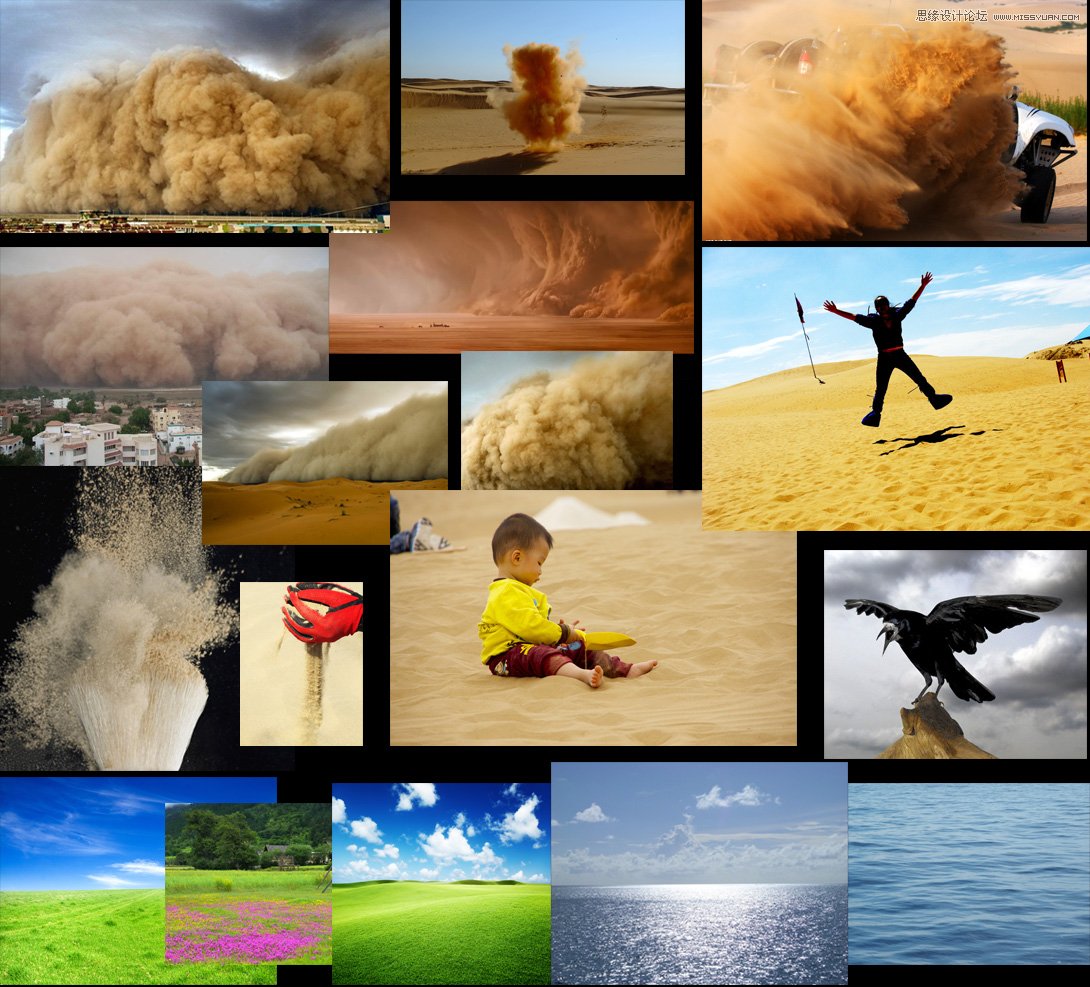
4、下面进行初步的合成,脑洞里的东西要拿出来见见人了。画面的结构已经基本出来了。抠图我就不说了。图像拼接的地方先不用管,后面会用很多素材来修补它。陆地是手绘的,因为这么独特的素材是找不到的。
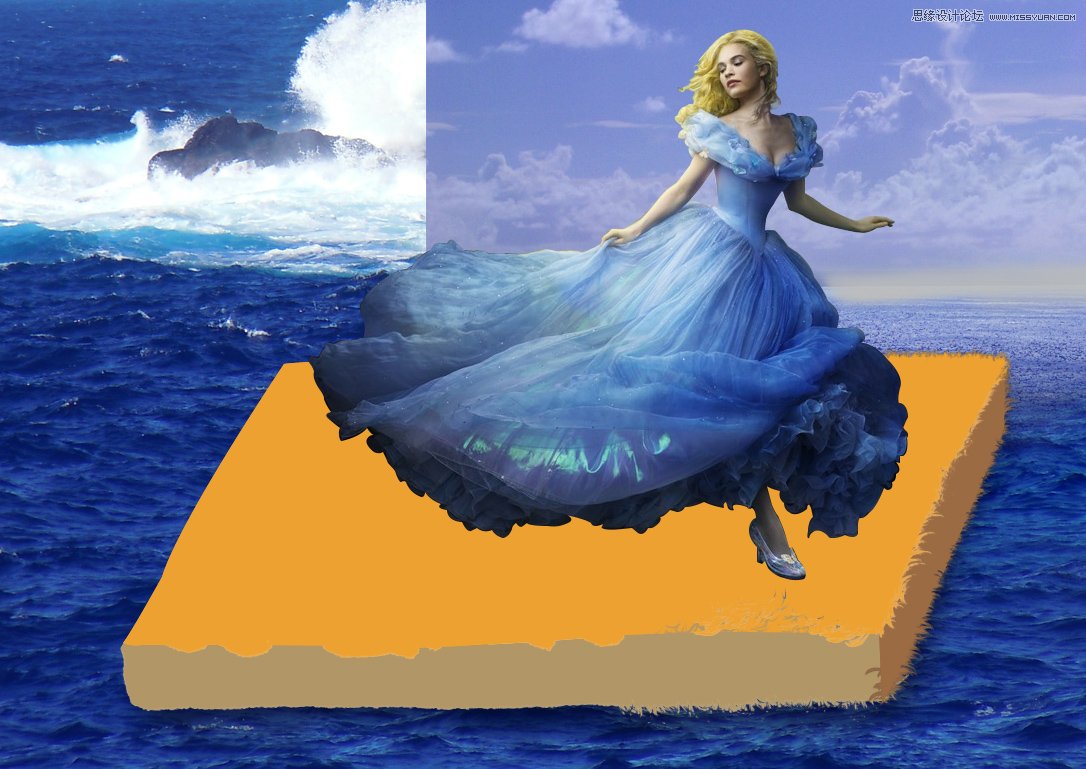
5、一点点的往里面填东西。首先把沙漠材质放进去。这个很简单,叠加就可以。

6、把背景的乌云素材放进去,用来代表黑暗势力的追逐。因为灰姑娘要挣脱黑暗,奔向光明,所以在陆地上添上草地的素材,让灰姑娘的一只脚已经踏入草地。

7、因为从黑暗势力中逃脱出来,人受到一点影响,不能这么干净优雅的像刚参加完晚会一样,所以把裙子的一角换成了沙漠的材质,这个要找到合适的素材细细调整,同时要调一下背景乌云的色调,不要太艳,最好能有灰蒙蒙的感觉。
这一步也可以逐步加一点细节进去:比如说鞋子周围的草,裙摆下面的阴影,裙子上扬起来的沙粒,沙地切面的沙子流动感等等,灰姑娘的衣服和头发颜色也整体调一下,与背景色统一。

8、继续调裙子和乌云的颜色,色调压暗,往灰蒙蒙的感觉上凑。

9、还是先调色,微微的加点光:打在头发丝上面的光,打在裙子上面的光,注意光源的位置,仔细修一下灰姑娘的光影。并且在乌云最左边加一个乌鸦的形状进去,乌鸦要有扑向灰姑娘的动作。我承认我加的有点太淡了,不仔细看不出来。

10、做到这一步基本上就大功告成了。下面就是整体调色,提高画面的明暗对比,依照光源调整光影。
这里面主要加深了四周的暗部,裙摆最左边有一个光源,那是遗落的水晶鞋发的光(鞋子会发光也是脑洞大开)。不要问我鞋子在哪,鞋子被我藏到乌云里面了,仔细看能露出一点点。离光源越近,物体越亮,这样就能画出裙摆和乌云的明暗面。
左上角的乌鸦经过调整光影后也更明显了。但是这一步过后,感觉整体饱和度过高,尤其是草地太绿了,所以下一步需要局部降低饱和度。

11、降低了饱和度,同时保留了裙摆下的光照感,灰姑娘的受光面和阴影经过仔细的调整后,整个画面更好看了。
这个海报的整体设计过程,细节很重要,素材很重要,脑洞大开也很重要。
